Hur du rensar din Windows 10-sökhistorik i version 1903

Från och med Windows 10 1903 har Cortana och Windows Search-funktioner separerats. Om du är orolig för integritet ser du hur du rensar din Windows sökhistorik.
Vi visade hur du rensar din Cortana-sökninghistoria om tidigare versioner av Windows 10. Från och med Windows 10 1903 maj 2019 uppdatering har Cortana och Search tagits upp. Nu har de två funktionerna separata knappar i aktivitetsfältet. Och en ny ändring på serversidan i Microsofts slut lägger till nya avsnitt i Search. Men om du är sekretessinriktad (som du borde vara) ibland kanske du vill rensa den sökhistoriken då och då. Här är hur.
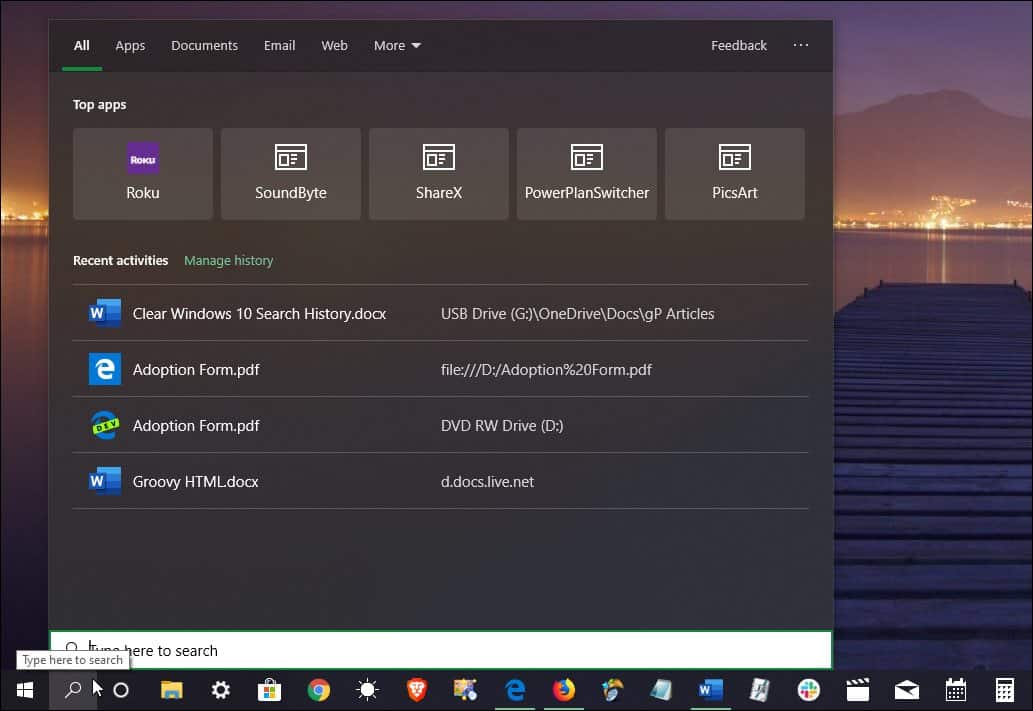
Windows 10 1903 innehåller en sökikon i aktivitetsfältet. Det ger möjlighet att söka lokalt på din maskin och på webben.
Rensa Windows 10-sökhistorik
Ta bort sökhistoriken genom att gå till Inställningar> Sök> Behörigheter och historik. Bläddra sedan ner och klicka på länken "Inställningar för sökhistorik" under avsnittet "Min sökhistorik". Observera att här kan du stänga av sökhistoriken helt - bara slå av strömbrytaren.
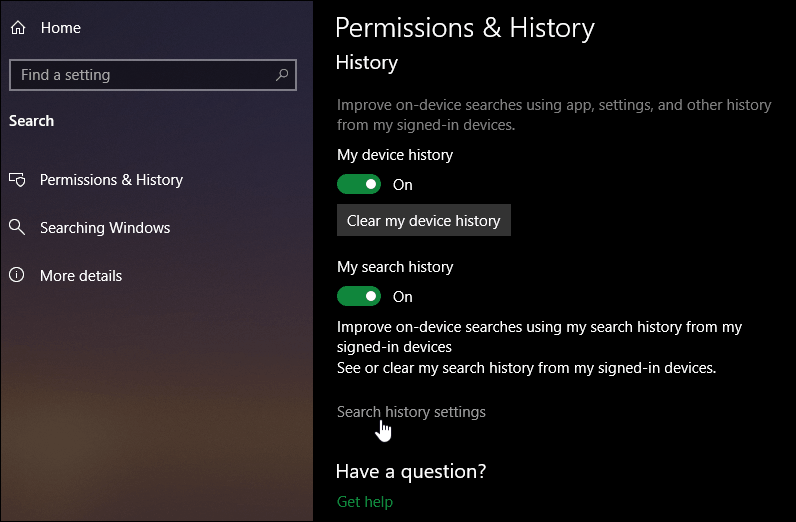
Därefter öppnas din standardwebbläsare på sidan Bing Search History. Klicka här Visa och ta bort sökhistorik knapp.
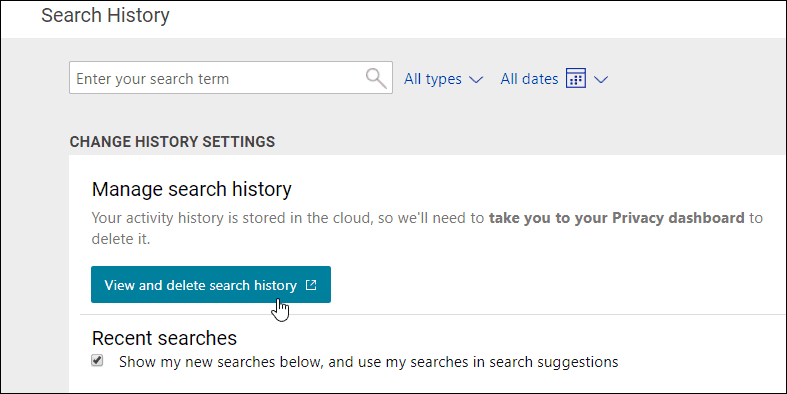
Du blir ombedd att logga in på din Microsoftkonto. Det skickar dig till avsnittet Aktivitetshistorik på din sekretesspanel. Överst ser du ett meddelande från Microsofts VD Satya Nadella. Rulla nedåt för att se en lista över dina sökfrågor från Windows-sökning på Windows 10 och Bing-sökningar.
Här kan du rensa enskilda sökfrågor genom att klicka på den rena länken bredvid sökobjektet. Eller, om du vill bli av med allt, klicka på länken Rensa aktivitet längst upp till höger.
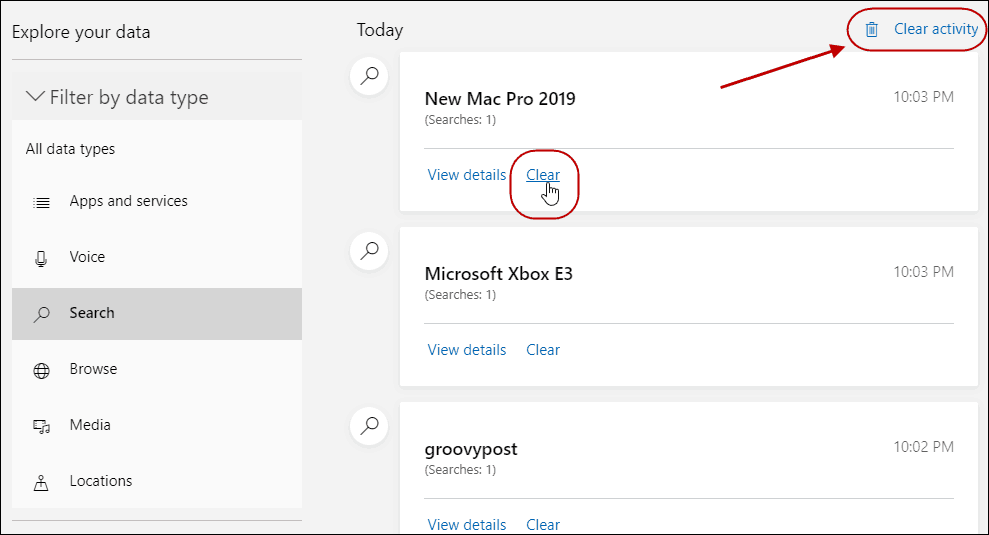
Rensa alla sökhistorik
Om du rensar allt kommer du att få en gripandemeddelande om hur Bing inte fungerar lika bra. Och Microsoft kommer att ha svårt att förbättra sökningen. Se till att klicka på "Rensa" -knappen till höger. Företaget vill uppenbarligen inte att du ska rensa dina sökningar.
Även om du är här, kanske du vill gå vidare och rensa andra aktiviteter som samlats in av Microsoft, till exempel röstaktivitet och platsdata.
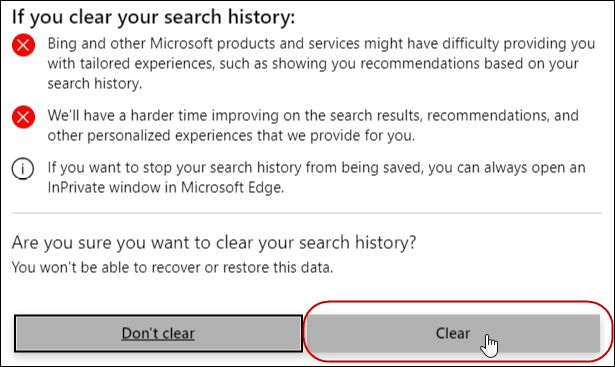
En annan sak att påpeka här är 1903 ocksåinnehåller ett förbättrat sökläge. Det är en funktion som är utformad för att ge en bättre övergripande sökupplevelse. När den är aktiverad söker Windows efter objekt i alla mappar och anslutna enheter samt på webben.
Om du kör en tidigare version av Windows10, kan du bara gå direkt till din Privacy Dashboard och rensa din aktivitet. För mer om detta, läs vår artikel: Använd Microsofts sekretesspanel för att radera och ladda ner aktivitetshistorik.










Lämna en kommentar